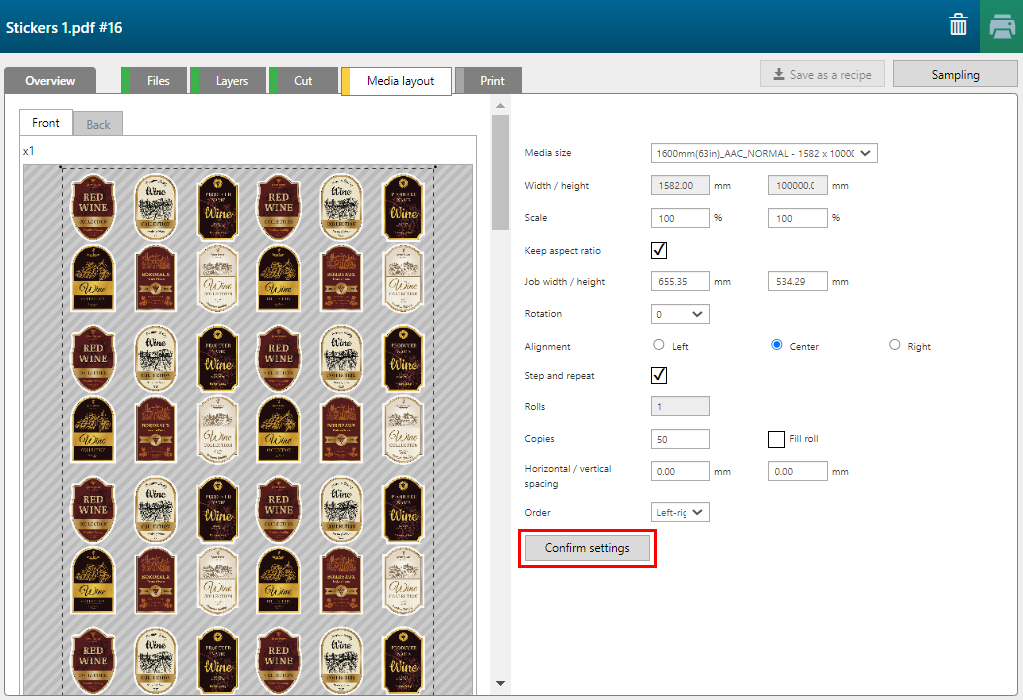Com a fórmula [Autocolantes] pode imprimir vários autocolantes no material.

O PDF deve conter uma página com uma camada [corte superficial], onde é definido um caminho de corte.
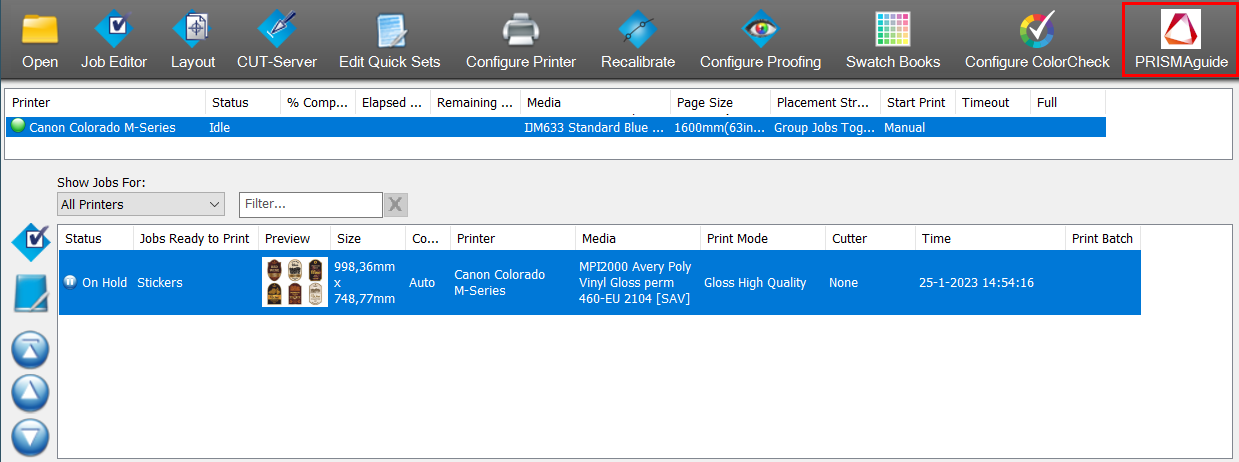
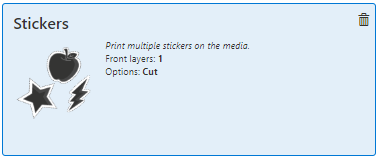
O separador [Visão geral] abre-se.
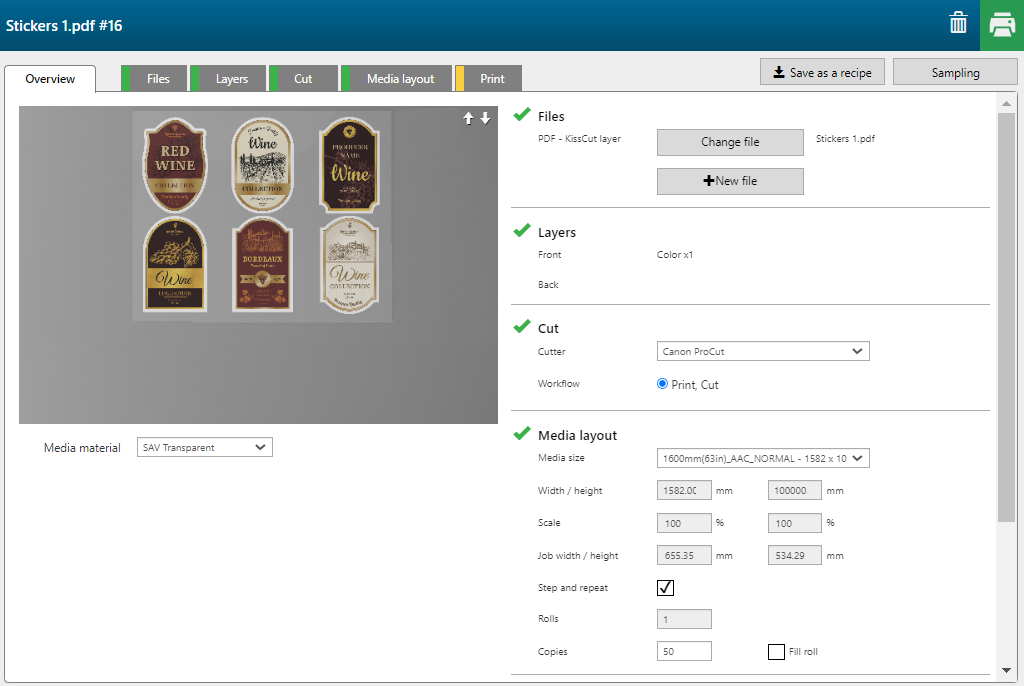
A fórmula atribui automaticamente as definições por camada.
A fórmula [Autocolantes] contém uma camada, impressa no lado frontal do material.
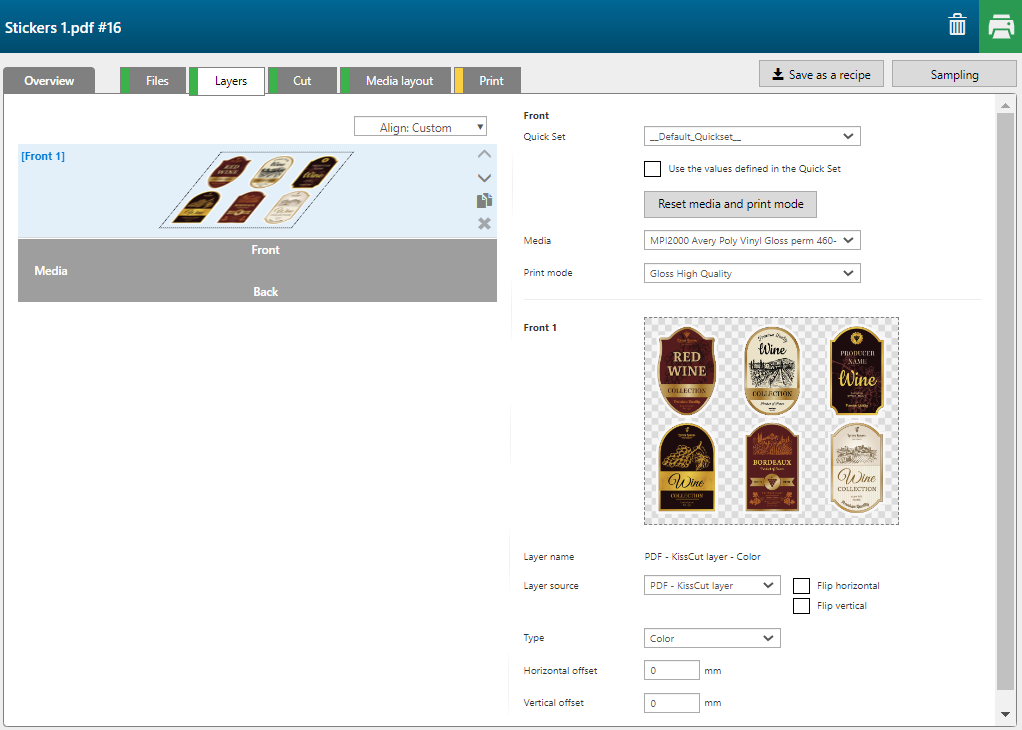
|
Camada |
[Fonte da camada] |
[Tipo] |
Comentário |
|---|---|---|---|
|
[Frente] 1 |
PDF file |
[Cor] |
A imagem é impressa em CMYK. |
A fórmula [Autocolantes] tem dois caminhos de corte definidos:
Um caminho [corte superficial], definido no PDF, para cortar apenas através de uma parte do material.
A [CropBox] está definida como caminho [corte através].
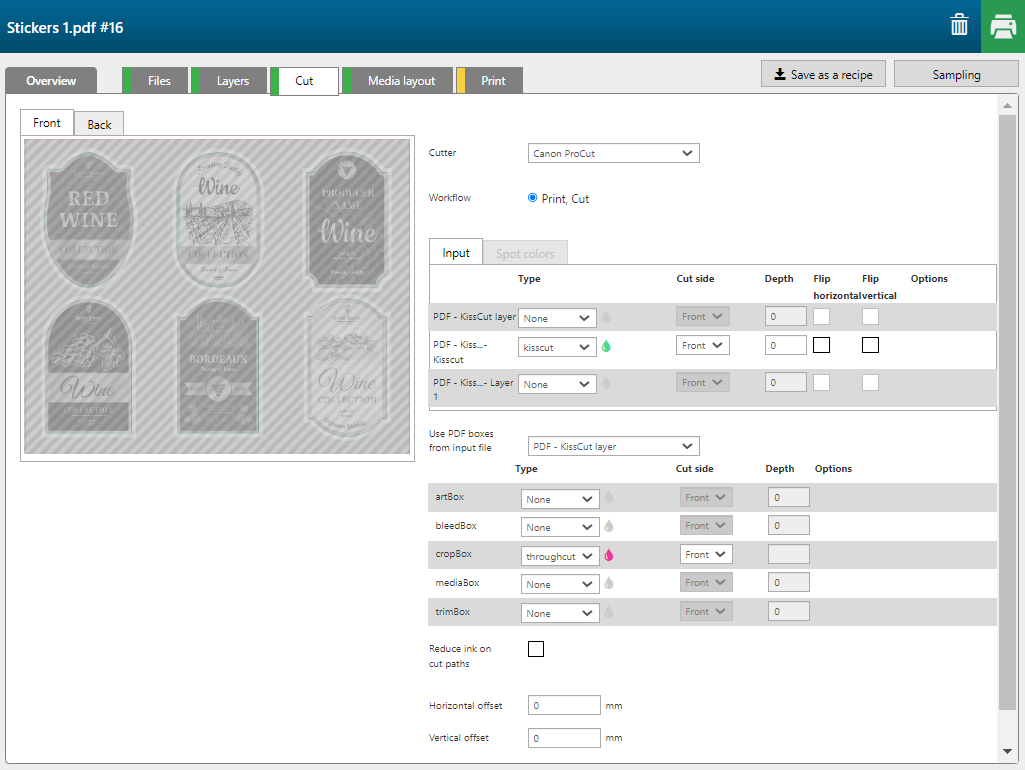
A opção [Passo e repetir] está marcada. O número de cópias está definido para 50. O [Alinhamento] está definido para [Centro].
Verifique e confirme as definições, clicando no botão [Confirmar definições].